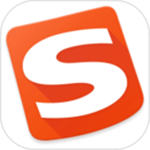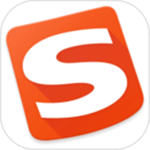论文格式快速编排助手是一款非常实用的论文编排桌面应用程序。用户可以通过该软件迅速编排出论文模板等多种功能,软件具有非常好才操作性,适合很多学术论文,毕业论文,科学报告的模板快速创建。

软件详细功能:
论文格式快速编排助手应用程序是专门针对科研报告、学术论文及本硕博毕业论文等格式的快速编排而开发的一款桌面应用程序,通过它可快速为图片、表格及公式插入题注或交叉引用(配合2007及更高版本的Word使用)。
1、一键创建论文模板:
论文格式快速编排助手 可方便地设置页边距、标题和正文样式(字体名称、字体大小、行距等),并一键创建论文模板,论文模板参照标准:GB/T 7713.1 学位论文编写规则、GB/T 7713.2 学术论文编写规则、GB/T 7713.3 科技报告编写规则。
2、针对Word中图片、表格及公式的快速题注:
论文格式快速编排助手 可快速添加Word中的图片、表格及公式题注。例如,通过“快速题注”按钮可同时生成多个项目(图片、表格或公式)的题注。另外,勾选设置中的“自动添加题注”选项时,可在插入图片、表格或公式时自动附加相应的题注,勾选设置中的“双语”选项时,可生成图片和表格的中英文双语题注。
3、针对Word中不同的对象轻松插入交叉引用:
论文格式快速编排助手 可快速插入对题注、标题序号、参考文献及页码的交叉引用。有了该程序的帮助,当您需要插入交叉引用时,您不必再打开“交叉引用”对话框去繁琐地选择组合框和列表框中的项目,您只需要使用“记录引用”和“插入引用”按钮来完成操作。另外,勾选设置中的“自动插入引用”选项时,您只需在对象上单击鼠标左键,然后单击按钮来插入相应的交叉引用。
4、针对Word中的参考文献部分的快速编辑:
论文格式快速编排助手 可通过“列出段落”和“尾注”两种方式快速编辑参考文献,并自动调整参考文献编号格式。
5、针对Word中的注释进行快速脚注:
论文格式快速编排助手 可通过“脚注注释”按钮对Word中的注释进行快速脚注。
6、针对Word中的多张图片进行快速排版:
论文格式快速编排助手 可通过右键菜单项“多图排版”对2到30张嵌入型图片快速进行共题注排版和统一尺寸。
7、针对Word中的纵横页面自动调整页眉页脚:
论文格式快速编排助手 可通过右键菜单项“纵横页面”在纵向页面中插入横向页面(或横向页面中插入纵向页面),并自动调整页眉页脚。
8、快速跳转至Word中的记录位置:
论文格式快速编排助手 可快速跳转光标至任何记录的位置。您可通过“记录位置”按钮来完成此操作。
9、多种使用方式供您选择:
使用 论文格式快速编排助手 时,须先打开Word文档。有三种方式来完成以上描述的操作,您可根据自己的喜好选择使用。
方式一:启动程序后显示主界面(一个带相框的抽屉柜),单击按钮完成需要的操作。您可通过鼠标左键拖拽抽屉柜于屏幕中的任何位置,并可通过在抽屉柜上单击鼠标右键后弹出的菜单设置抽屉柜大小;
方式二:设置 - 杂项 -勾选“通过Ctrl+MMB/Alt+MMB/Shift+MMB/Shift+RMB在鼠标指针位置弹出主窗体或功能菜单”选项,保持主窗体显示或隐藏,按下设置的快捷键可在鼠标指针位置显示主窗体或功能菜单,单击主窗体上的按钮或选择功能菜单中的菜单项即可完成需要的操作;
方式三:设置 -首选项 -按钮快捷键 - 勾选“启用”选项,保持抽屉柜显示或隐藏,通过与按钮对应的快捷键完成相关操作。
10、专注于论文内容的撰写:
论文格式快速编排助手 可轻松编排论文格式,让您能专注更多的时间在论文内容的撰写上。
更新内容:
1. 增加题注标签尾随字符的设置;
2. 增加生成论文模板时的选项,带附录或不带附录,是否创建章节标题等;
3. 增加以尾注方式插入参考文献(之前只能以列出段落样式插入);